Windows10でオーディオ拡張機能をオフまたは無効にする
Microsoftおよびサードパーティベンダーは、システム固有のハードウェアサウンドを完全に完璧にするように設計されたオーディオ拡張パッケージを出荷しています。これらはオーディオエンハンスメントと呼ばれます Windows10の場合。
ただし、これらの「拡張機能」によって、オーディオとサウンドに問題が発生する場合があります。 問題に直面した場合 Windows 10でオーディオを使用する 、オーディオエンハンスメントを無効にして、それが役立つかどうかを確認することをお勧めします。
メッセージが表示された場合Windowsは、次のデバイスのオーディオ拡張が問題を引き起こしていることを検出しました オーディオドライバが最新であり、まだ問題が発生していることを確認します。マシンでオーディオが機能しないか、音楽を再生したり、システムサウンドを聞いたり、インターネットからオーディオを再生したりできない場合は、を無効にしてみてください。オーディオエンハンスメント。
Windows 11ユーザーですか? Windows11でオーディオ拡張機能を使用する方法をお読みください。
Windows10でオーディオ拡張機能をオフにする
タスクバーの検索で「サウンド」と入力し、サウンドを選択します 結果リストのコントロールパネル項目。
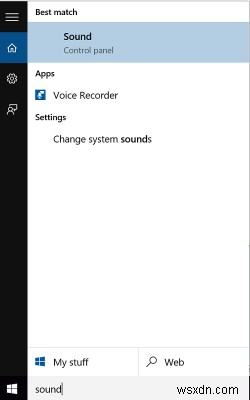
[サウンドのプロパティ]ボックスが開きます。 再生の下 タブをクリックし、[デフォルトのデバイス-スピーカー/ヘッドフォン]を右クリックして、[プロパティ]を選択します。
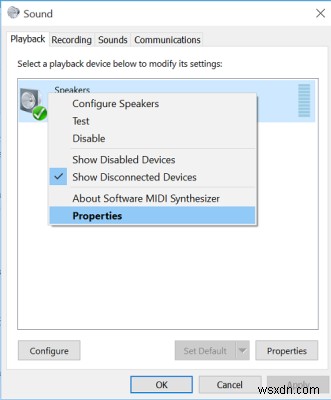
開いた[スピーカーのプロパティ]ボックスで、拡張機能に切り替えます。 タブで、すべての拡張機能を無効にするを選択します チェックボックス。
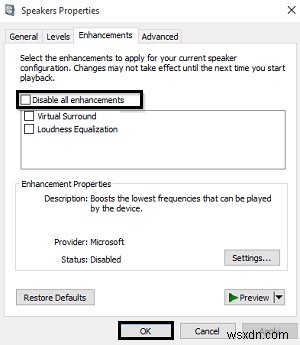
次に、オーディオデバイスを再生してみます。それは機能しますか?素晴らしいなら!
メソッドが失敗した場合は、キャンセルを選択します もう一度[サウンドのプロパティ]ボックスに戻ります。次に、[再生]タブで、別のデフォルトデバイス(ある場合)を選択し、すべての拡張機能を無効にするを選択します。 チェックボックスをオンにして、オーディオの再生を再試行します。
デフォルトのデバイスごとにこれを行います。
これは、Windows10でオーディオ拡張機能を完全に無効またはオフにする方法です。
音質が基準に達していない場合は、以前に無効にした拡張機能をいつでも有効にできることを忘れないでください。 [拡張機能]タブで有効になっている拡張機能は、人工的なソフトウェア拡張機能です。拡張機能を使用する場合は、代わりにサウンドカードソフトウェアに含まれている拡張機能を選択する必要があります。拡張機能には、音質を調整するためのより多くの設定が用意されています。
見たいと思われる関連記事:
- WindowsPCのオーディオの問題を修復する
- Windowsコンピュータで音が出ない
- Windowsのサウンドが正しく機能していません。
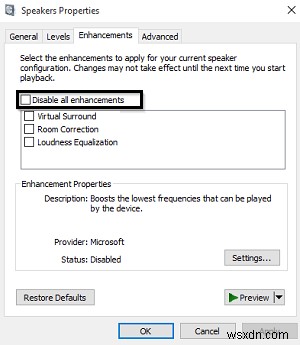
-
Windows のフォト アプリで自動補正をオフにする方法
フォト アプリは、Windows 10 に組み込まれている Microsoft の画像アプリケーションです。フォト アプリは、画像の品質を向上させて、以前よりも優れたものにすることができます。これは、写真を改善し、変更した場合にどのように見えるかを表示するのに役立つ自動強化ツールを採用することによって実現されます。ただし、強化された画像は保持されません。これが、この機能の唯一の欠点です。 編集後の画像がどのように見えるかを示すガイドとしてのみ機能します。設定アルゴリズムは、この編集の選択を行います。この機能が必要ない場合は、Microsoft Windows 10 の写真アプリで自動補正を無
-
Windows 11 でプロキシ設定をオフまたは無効にする方法
クライアントと別のサーバーの間の仲介者として機能するサーバーは、プロキシ サーバーと呼ばれます。プロキシ サーバーは、クライアントに代わって要求を送信することを望んでいるクライアントから連絡を受けます。これには、ファイルのダウンロード、Web サイトへのアクセス、または別のサーバーでホストされている他のリソースの使用が含まれます。プロキシ サーバーを使用するには、特定の IP アドレスを介して接続するように Windows に指示する必要があります。 プロキシ サーバーは、オンライン プライバシーを維持するための実用的なツールであり、Windows でのセットアップは簡単です。 Window
